Upravte soubor hostitelů systému Windows k blokování nebo přesměrování webových stránek
Soubor hostitelů systému Windows je soubor, který systém Windows používá k řízení a mapování adres IP. Úpravou souboru Hosts lze systém Windows přizpůsobit tak, aby zablokoval nebo přesměroval konkrétní webové stránky a dokonce i protokoly, které používají programy a aplikace.
Chcete-li začít upravovat soubor hostitelů systému Windows, musíte jej nejdříve vyhledat. Otevřete Průzkumník Windows a klepněte na Tento počítač nebo Tento počítač . Poklepejte na složku C: \, poté na složku Windows a přejděte stránku dolů, dokud nedosáhnete složky System32 . Uvnitř této složky otevřete ovladače a poté otevřete apod . Nyní se zobrazí několik souborů, z nichž jedna je hostitelská .

Nyní si všimněte, že typ souboru pro soubor hostitelů je uveden jako soubor . Protože neexistuje žádný výchozí program pro otevření takového typu souboru, dvojité klepnutí na soubor hostitelů vám poskytne výzvu k systému Windows a zeptá se vás, který program chcete použít k otevření souboru.
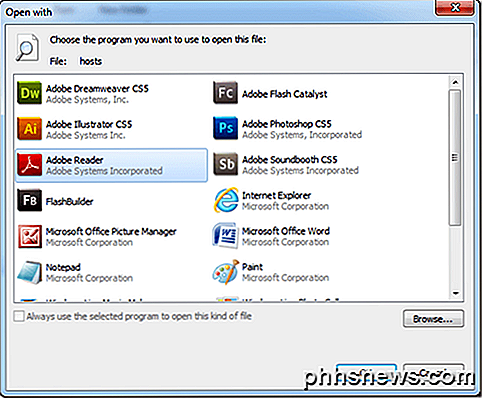
Z tohoto příkazu můžete upravit soubor hosts pomocí programu Poznámkový blok. Stačí kliknutím vyberte Poznámkový blok a klepněte na tlačítko OK . Odtud se program Poznámkový blok spustí s informacemi o hostiteli.
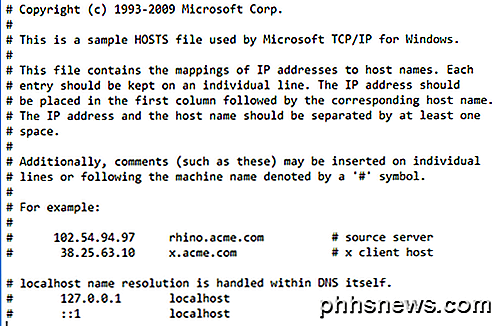
Tento způsob otevření hostitelského souboru byl ukázán, aby ukázal, kde je soubor hostitelů skutečně umístěn v systému Windows, ale nebudete jej moci upravit, protože je to systémový soubor. Chcete-li soubor upravit, musíte nejprve spustit program Poznámkový blok a spustit jej jako správce.
Klepněte na tlačítko Spustit a zadejte v programu Poznámkový blok, ale klepnutím na Poznámkový blok jej neotevřete. Spusťte kontextovou nabídku pravým tlačítkem myši na položku Poznámkový blok. Vyberte možnost Spustit jako správce .
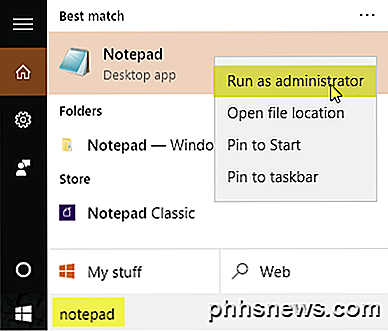
Po otevření programu Poznámkový blok zvolte Soubor> Otevřít . Přejděte do složky C: \ Windows \ System32 \ drivers \ etc. Získáte prázdnou obrazovku, která zobrazí výzvu Žádné položky neodpovídají vašemu vyhledávání . Změňte textové dokumenty (* .txt) do všech souborů pomocí rozbalovací nabídky. Nyní můžete vybrat soubor hostitelů a kliknout na Otevřít .
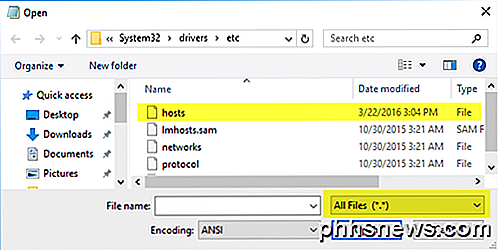
Přidávání souborů do souboru hostitelů je velmi jednoduché. Soubor hosts používá formát:
Adresa IP exampledomain.com
Blokování webových stránek v systému Windows je stejně jednoduché jako zadání následujících údajů do dolní části souboru hostitelů:
127.0.0.1 www.exampledomain.com
Takže pokud bych chtěl zablokovat webové stránky jako www.nytimes.com, mohl bych jen přidat následující řádek:
127.0.0.1 www.nytimes.com
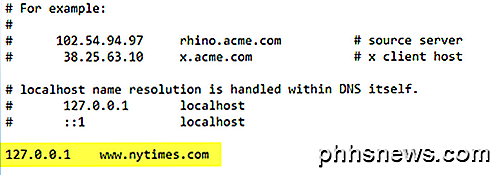
To, co ve skutečnosti říkáme, je, že webová stránka www.nytimes.com by měla přesměrovat na adresu IP 127.0.0.1, která je pouze loopbackovou adresou v našem lokálním systému. Pokud v počítači nemáte nastavení místního webu, ve webovém prohlížeči se zobrazí chybová stránka.
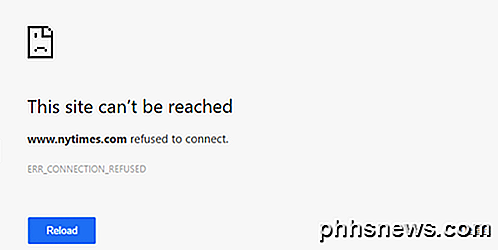
Docela cool, huh !? Je zřejmé, že můžete vidět, jak to může být použito několika způsoby: žert, rodičovská kontrola atd. Pokud jste tak nechtěli zablokovat web, můžete jej také přesměrovat na jinou webovou stránku. Chcete-li to provést, musíte nejprve najít adresu IP ostatních stránek.
Chcete-li to provést, stačí otevřít příkazový řádek (klikněte na tlačítko Start a zadejte příkaz CMD) a zadejte následující příkaz:
ping examplewebsite.com
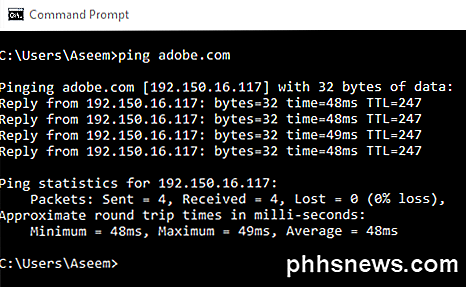
V mém příkladu jsem pinged Adobe.com. Adresa IP je 192.150.16.117. Nyní můžu jednoduše připojit toto číslo do svého souboru hostitelů před www.nytimes.com.
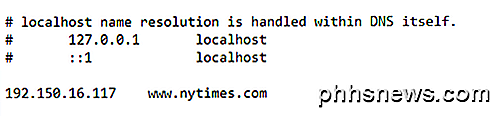
Nyní, když navštíví www.nytimes.com, dostanu přesměrování na Adobe.com! Pěkný! Všimněte si, že pokud to nefunguje pro webové stránky, které zadáváte, mohlo by to být kvůli adrese URL, kterou používáte. Například to dělá rozdíl, pokud používáte www.nytimes.com na rozdíl od nytimes.com bez www . Navštivte webové stránky a přesně zjistěte, jaká je adresa URL pro web, který chcete přesměrovat. Vždy byste měli vyzkoušet, aniž by www poprvé zjistil, zda to funguje.
Pokud web používá HTTPS jako Google.com nebo něco takového, měl by stále přesměrovat, pokud používáte název hostitele. Neexistuje žádný způsob, jak specifikovat verzi souboru HTTPS v souboru HOSTS, ale měl by přesměrovat verze HTTPS a jiné než HTTPS webové stránky, pokud použijete pouze název hostitele (např. Google.com).
Konečně můžete použít soubor hosts k vytvoření jednoduchých zkratek pro vlastní zařízení v síti. Například můj router je v doméně 192.168.1.3, ale mohu přidat následující řádek do svého souboru hostitelů a jednoduše zadat myrouter.com do mého adresního řádku.
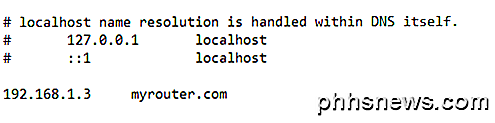
Nezáleží na tom, zda je myrouter.com vlastně webovou stránkou nebo nikoliv, protože soubor hostitelů je nejprve přečten a jsou přesměrováni na adresu IP zadanou v souboru. Stojí za to poznamenat, že ne všechny prohlížeče mohou používat soubor hosts, takže pokud nefunguje, může to být problém. Testoval jsem je pomocí IE, Microsoft Edge, Chrome a Firefox a pracoval na všech prohlížečích.
Celkový soubor hostitelů je stále užitečný i v systému Windows 10. V systému Windows 8, 7, Vista atd. Funguje i v pořádku. Pokud máte nějaké dotazy, neváhejte a nezapomeňte komentovat. Užívat si!

Jak přesunout knihovnu fotografií Apple na jiné místo
Aplikace Apple Nová fotografie byla vydána v rámci nedávné aktualizace systému. Ve výchozím nastavení aplikace Photos vytvoří knihovnu ve složce Obrázky, ale může být snadno přesunuta nebo nově vytvořena. Existuje mnoho důvodů, proč byste chtěli vytvořit novou knihovnu fotografií nebo ji přesunout na jiné místo.

Jak si vzít lepší fotografie s vaším iPhone
Pokud chcete širokoúhlý snímek nějakého zametacího výhledu, měli jste jen dvě možnosti: koupit drahou kameru s širokoúhlým objektivem , nebo pořizujte sérii fotografií a stitchejte je společně se softwarem. Fotoaparát iPhone však v těchto dnech dělá panoramatické fotografie v kinech. Panoramatické fotografie dokáží zachytit mnohem širší pohled než jednoduchý širokoúhlý objektiv a obvykle je mnohem snazší dosáhnout dobrých výsledků, než je spojování více snímků dohromady.



